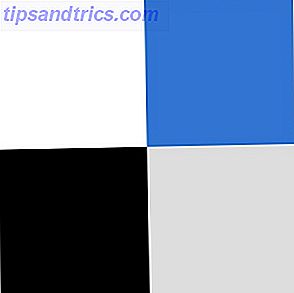Varje Windows-användare vet att operativsystemet bygger upp skräp över tiden. Windows innehåller vissa verktyg för underhåll av datorn, men de erbjuder inte lika mycket som en dedikerad verktygsbehållare.
CleanMyPC är en app som erbjuder att din dator ska fungera som bäst. Låt oss se vad detta verktyg har att erbjuda.
Komma igång med CleanMyPC
Gå till CleanMyPCs nedladdningssida och ladda ner den för att komma igång. Fortsätt genom installationsprogrammet som vanligt; Det finns inte några speciella alternativ att välja mellan eller bloatware att oroa sig för kringgå.
När du har installerat PC-underhållsprogrammet ser du CleanMyPCs hemsida. Vi går igenom alla appens flikar för att undersöka dess funktioner.
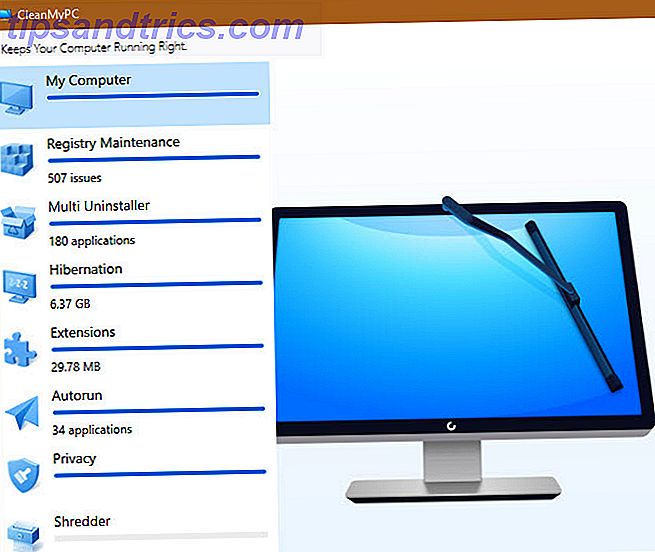
Min dator

På den här datorns modul kan du skanna datorn för skräpfiler som slösar ut utrymme. Klicka för att köra skanningen, vänta lite medan den ser över ditt system.
När det är klart kan du klicka på Rengör för att ta bort skräpfilerna, eller välj Visa detaljer för att se mer information om vad skannern hittat. Här kan du avmarkera allt du inte vill ta bort innan du kör rengöringsoperationen.
Registry Maintenance

Över tiden fylls Windows-registret med poster från gamla program och liknande återstående data. Medan du verkligen inte behöver rengöra detta med Registry Cleaner: Är det verkligen en skillnad? Använda Registry Cleaner: Är det verkligen en skillnad? Annonser för registret rengöringsmedel är över hela webben. Det finns en hel bransch där ute böjd på övertygande oerfarna datoranvändare som deras registret behöver fixa, och det för tio lätta betalningar på $ 29.95, deras ... Läs mer, CleanMyPC innehåller en registret renare om du vill göra några seriösa PC underhåll.
Klicka på knappen Skanna registret och ge det lite tid att köra igenom processen. Klicka på Fix Registry för att tillämpa ändringarna, men akta dig för att det här kan introducera problem.
Multi Uninstaller

En spännande ny funktion av CleanMyPC, Multi Uninstaller kan du ta bort flera appar från din dator på en gång. Dessutom tar det bort alla filer som hör samman med dessa program, så de lämnar inte några spår bakom sig.
Markera kryssrutorna bredvid varje program du vill ta bort och välj Avinstallera längst ner när du är redo att ta bort dem alla.
När du går igenom listan märker du en röd Broken icon om den appen innehåller rester. Appar som erhållits från Microsoft Store visar en blå Windows-logotyp bredvid dem. Och om du inte kan hitta det program du vill ta bort, försök sökfältet längst ner till höger.
Hibernation

Viloläge är en av strömalternativen i Windows Så här använder du Windows 10-strömknappen Så här använder du Windows 10-strömknappen Du kan stänga av Windows med den fysiska knappen på datorn eller kommandona på Start-menyn. Vi förklarar vad dessa alternativ gör och hur de ska anpassas. Läs mer . Det sparar din nuvarande session på hårddisken och stänger sedan av datorn. Det kvalificerar sig inte riktigt som PC-underhåll, men det gör det lätt att hämta upp var du slutade även efter en lång period.
Medan viloläge är användbart för vissa människor, tar det en ordentlig bit av utrymme. Om du aldrig använder det kan du återkräva detta utrymme för andra ändamål. Klicka bara på avstängningsalternativet för att inaktivera viloläge och du kommer sannolikt att få flera gigabyte. Du kan alltid återgå till den här menyn för att aktivera den igen om det behövs.
Extensions

Den här fliken kommer att kontrollera efter tillägg i varje webbläsare du använder. Det är ett enkelt sätt att se till att du inte har för många tillägg installerade, och att ta bort eventuella skräp som kan ha hittat sig på ditt system.
Under vår provning hämtade det inte tillägg för Chrome, så du måste titta in på dessa tillägg manuellt. Så här rengör du dina webbläsarutvidgningar (det enkla sättet) Så här rengör du dina webbläsarutvidgningar (det enkla sättet) om du kolla regelbundet snygga tillägg, då är det nog dags att städa upp de tillägg som du inte längre vill ha, som, eller behöver. Så här gör du det enkelt. Läs mer . Du ser noggrant många poster för Internet Explorer, som du kan ignorera eftersom du förmodligen aldrig använder den.
Autorun

Program som körs vid start är praktiska, men att för många av dem kan sakta ner datorn. Eftersom de flesta program automatiskt sätter igång vid start, är det värt att gå igenom listan och se till att endast appar som du faktiskt använder startar direkt.
På fliken Autorun kan du se alla program som är inställda för att köras vid start på datorn. Var och en innehåller en utgivare och plats för att hjälpa dig att identifiera den. Skjut omkopplaren till Off för att inaktivera ett startprogram. Håll ett öga på program som saktar upp starten Dessa program sakta ner din Windows 10 Boot Dessa program sakta ner din Windows 10 Boot Startar Windows 10 långsammare än det brukade? Långsamma program som startar vid start kan vara den skyldige. Vi visar dig hur du trimmer upp din startlista. Läs mer .
Integritet

Fliken Sekretess söker efter dina installerade webbläsare, liksom filutforskaren, för historik, cache och liknande poster som eventuellt kan äventyra din integritet. Med den här informationen kan någon veta var du har besökt på webben, som du kanske föredrar att hålla privat.
Kontrollera informationen du vill ta bort, och klicka på renknappen för att rensa den.
Dokumentförstörare

Det slutliga inslaget i CleanMyPC är Shredder, som hjälper dig att säkert radera känsliga filer så att ingen kan återställa dem (ett underhåll av datorn ber dig att göra regelbundet).
Som du kanske vet, raderas det inte helt genom att klicka på Ta bort och ta bort en fil från papperskorgen. Om det görs direkt kan du återställa den filen med återställningsprogram.
Klicka på Välj mapp eller Välj filer och bläddra till de data som du vill säkert radera. När du har bekräftat kommer appen att förstöra den här filen och göra den oåterkallelig. Klicka på Justera säkerhetsnivå längst ner till höger och du kan välja om skräparen skriver över filen med skräpdata en, två eller tre gånger.
Alternativ och Pro Version
Klicka på fliken Alternativ längst upp i CleanMyPC för att konfigurera några inställningar.
På fliken Allmänt använder du alternativet Hantera ignoreringslista för att ange vilka objekt du vill att programvaran ska ignorera. Under Automatiska agenter kan du konfigurera några automatiska alternativ som dra och släpp support för Shredder.
Om du föredrar att få färre varningar, markerar du fliken Meddelanden och inaktiverar eventuella varningar du inte är intresserad av.
För att få tillgång till alla funktioner i CleanMyPC måste du köpa en aktiveringslicens. Klicka på knappen Aktivera i övre högra hörnet för att hoppa till inköpsidan eller ange en licensnyckel om du redan har en. En enda licens för CleanMyPC kostar 39, 95 USD.

Med premiumversionen kan du städa mer än 500 MB filer, få åtkomst till registret renare och helt ta bort appar när du använder avinstalleraren.
Starta datorns underhåll idag
CleanMyPC erbjuder en praktisk uppsättning verktyg för att hålla din dator igång. Registry Cleaner är inte nödvändigt, det ger enkla sätt att hantera flera viktiga aspekter av din dator. Inaktivera startprogram, rengöring av skräpfiler och avinstallation av program som du aldrig använder kommer att förbättra datorns prestanda.
Ge den fria versionen ett försök att se om det är för dig.